来源:www.laomaotao.org 时间:2018-12-12 08:15
在正常情况下,我们安装完系统之后,网上邻居就会出现在桌面上,而有些时候在桌面上看不到网上邻居的图标,那么win7系统如何添加网上邻居呢?今天为大家分享win7系统添加网上邻居的操作方法。
添加网上邻居操作方法:
1、打开我的电脑,在我的电脑里任意空白处右击,选择添加一个网络位置。如图所示:
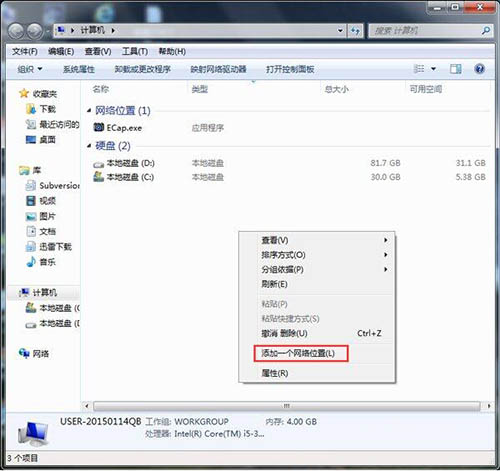
2、出现如下图、一直点击下一步,傻瓜式操作,直至出现下面的对话框。如图所示:
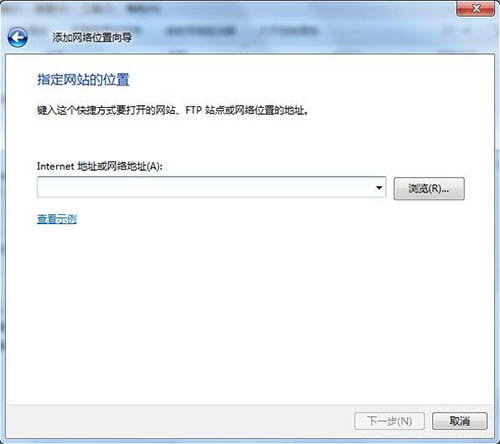
3、这个时候你就可以输入你想添加的网络位置了。如图所示:
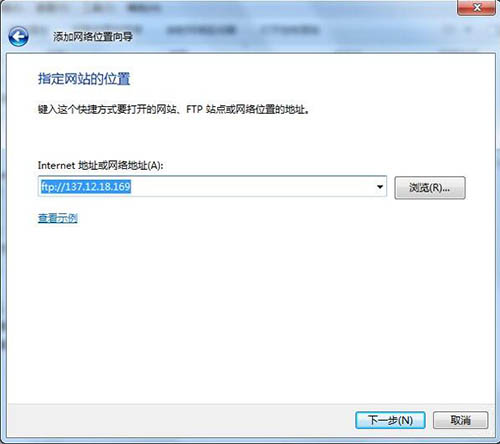
4、添加后选择下一步、选择是否匿名登录,建议选择匿名登录,选择下一步。如图所示:
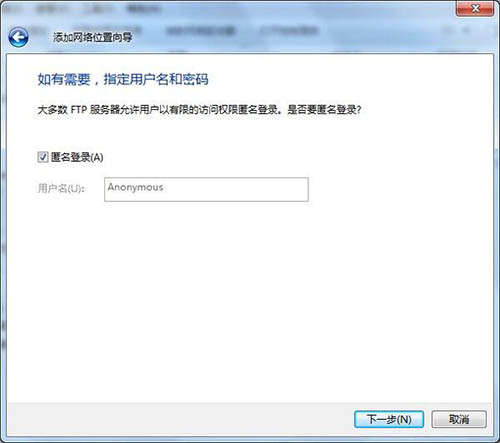
5、给这个网上邻居加个名字,点击下一步,OK!恭喜你,你的网上邻居添加成功了。如图所示:
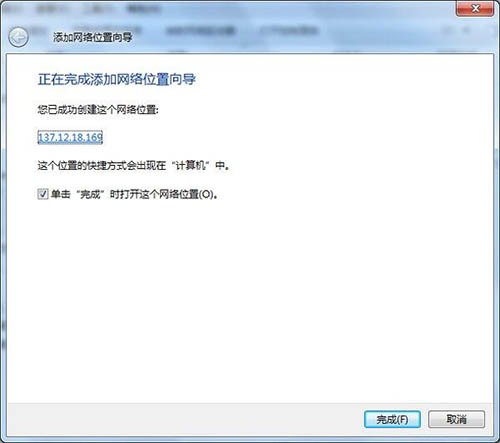
关于win7系统添加网上邻居的操作方法就为用户们详细介绍到这边了,如果用户们使用电脑的时候遇到了相同的问题,可以参考以上方法步骤进行操作哦,希望本篇教程对大家有所帮助,更多精彩教程请关注新毛桃官方网站。
责任编辑:新毛桃:http://www.laomaotao.org